
タグ: ホワイトバランス, 色温度

光源にはそれぞれ温度があります。太陽の光と白熱電球では大きな違いがあります。人間の目と脳は、どんな光の下でも「白は、白い」と納得することができますが、カメラにはそれを白だと伝える必要があります。それはどうやってでしょう?
通常、カメラのオートホワイトバランス(色温度補正)設定は、色のバランスがとれています。しかし、たまに “ずれ “が生じ、バランスのとれた色ではなく、わずかに色がついた写真になってしまうことがあります。曇り空や弱い日差しの下、白熱灯と蛍光灯が混ざったような複数の光源を使った写真などによく見られます。
ホワイトバランスが重要な場合
RAWで撮影する場合、ホワイトバランスの設定を気にする必要はありません。なぜなら、RAW画像のホワイトバランスは、パソコンで現像するまで設定する必要がないからです。この変換は損失はありません。しかし、JPEGで撮影した場合、ホワイトバランスの補正を行うと、JPEGフォーマットの性質上、画像が多少損なわれてしまいます。そして、それは努力する価値がないかもしれません。また、パソコンでのホワイトバランス補正には時間がかかることは言うまでもありません。
ホワイトバランスの設定
カメラのメニューで、ホワイトバランス又はWBとマークされたアイテムを探します。ほとんどのカメラには、いくつかのホワイトバランスプリセットがあります。通常、これらには、晴れ、曇り、影、白熱灯、蛍光灯、フラッシュ、およびおそらくいくつかのサブカテゴリが含まれます。通常、アイコン(太陽、雲など)を使用して表示されます。

先進的なカメラでは、色温度をケルビン度で入力して直接設定することもできます。一般的な照明環境では、晴れの日は5500K程度、曇りの日は6000Kを超えるなど、それぞれに代表的なケルビン温度が存在しますが、初心者のうちはこれらの値を手入力する必要はありません。前述のプリセットを使えばいいのです。
太陽から影に向かって歩いているときや、その逆の場合は特に注意してください。毎回カメラのディスプレイで結果を確認し、必要であればすぐにホワイトバランスを変更してください。
ここでは、ホワイトバランス設定の良い例と悪い例をご紹介します。



パソコンでそれを救出する
撮影を失敗しましたか?諦めるのはまだ早いです。Zoner Photo Studio Xには、ホワイトバランスを補正する機能がありますので、ぜひお試しください。
上記の「間違えて曇りの設定」で撮影の例を使用して、これを説明します。 マネージャー画面から、ホワイトバランスの悪い画像を選んでクリックしてから、現像モジュールに切り替えます。こうすると、いつでも元に戻せるようにしながら、これらの変更を行うことができます。非破壊編集で時間とディスクを節約も参考にしてください。
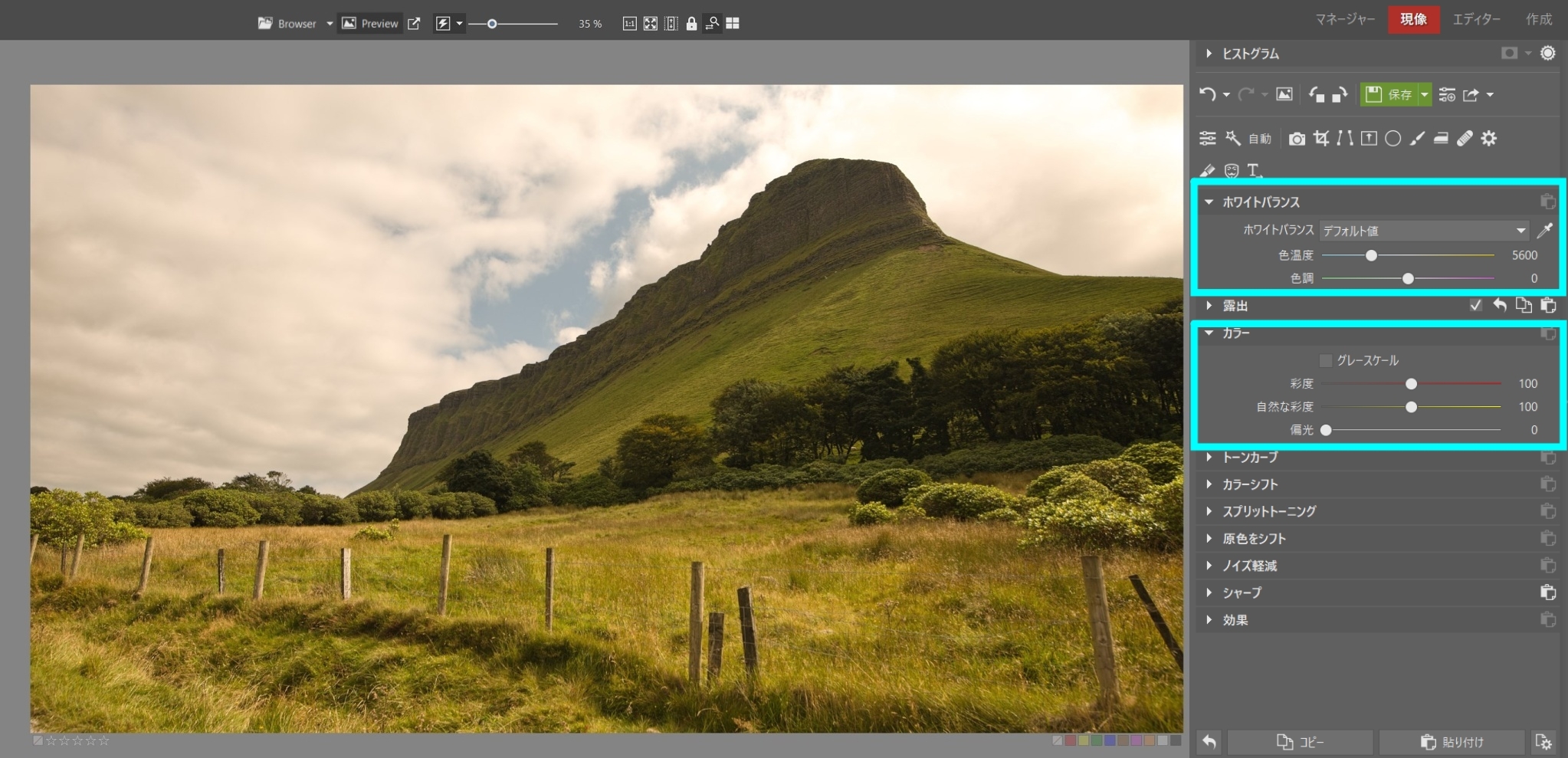
現像モジュールでは、ホワイトバランスを補正する方法として、スポイトで中間色をクリックして補正する方法と、2つのスライダーで新旧の光の温度を設定して補正する方法があります。
この写真は、曇りによって色が失われているため、他の写真よりもバランスをとるのが少し難しいです。そこで、バランスをとるために、ニュートラルなグレーにすべき場所をスポイトでクリックし、「カラー」を変更します。「色調」を-35まで下げ、「自然な彩度」を120まで上げました。
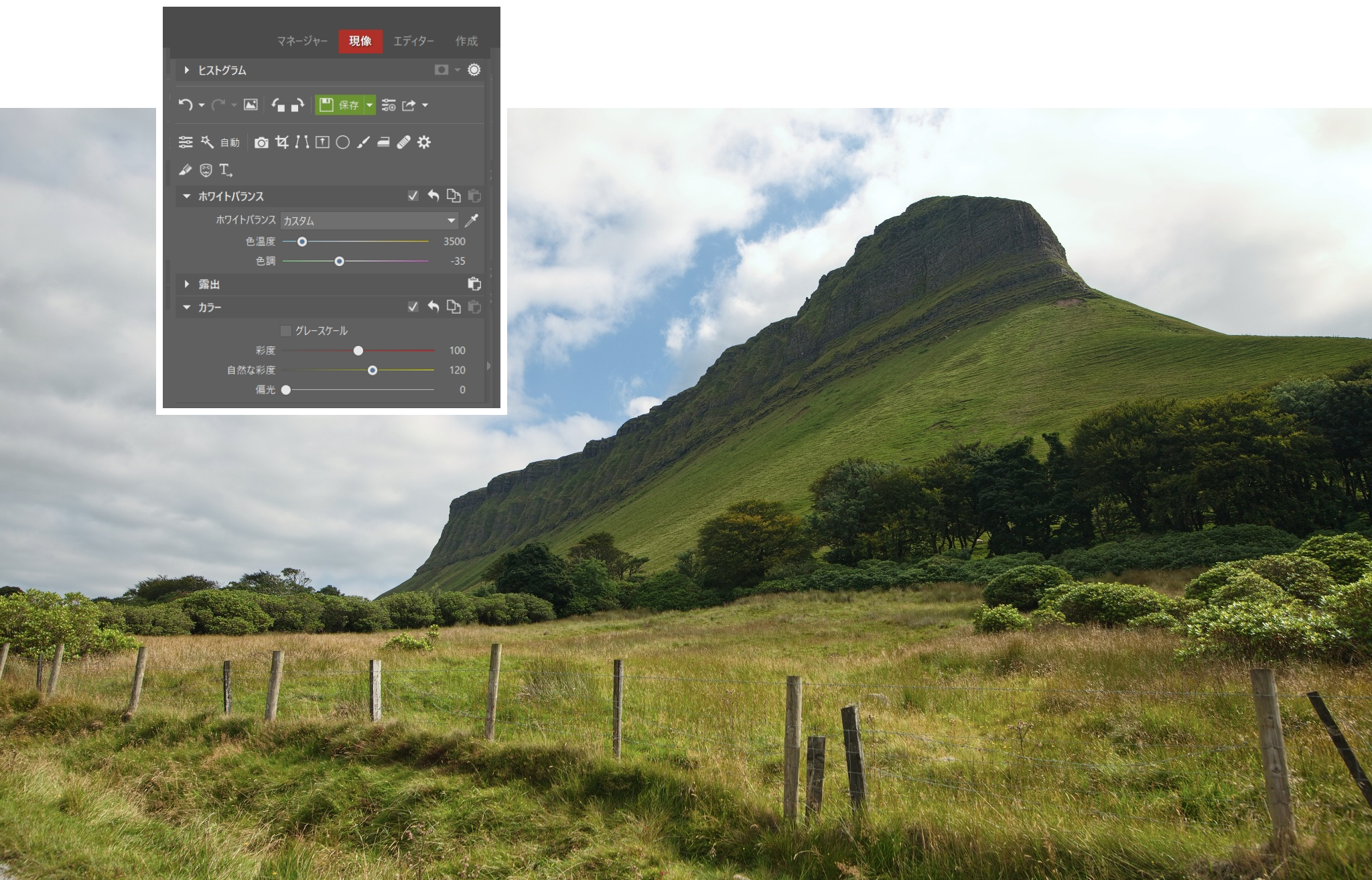
完了したら、「エクスポート」をクリックして、変更した画像を含む新しい別のファイルを作成します。
最後に
写真を撮る時に光の状態の設定準備ができていなくても、最終的に写真がきれいに見えるようにする方法があります。コンピューターで処理する必要がある場合は、上記のヒントを参考にしてください。そうすれば、誰もあなたが失敗したことに気づかないでしょう。





















※コメント投稿者のブログIDはブログ作成者のみに通知されます